1、打开PS,在菜单栏中执行:文件-打开,命令,打开需要使用PS自定义一个简洁的工作区的素材图片,可以发现当前的工作区非常混乱界面中有很多无用的面板,并且影响了操作空间。

2、在“窗口”菜单下关闭不需要的面板,只保留“颜色”、“色板”、“调整”、“样式”、“图层”、“通道”、“路径”、“选项”和“工具”,如下图所示。


3、在“窗口”菜单下勾选“属性”命令,打开“属性”面板,接着将“属性”面板拖曳到“调整和“样式”面板组上,如下图所示。
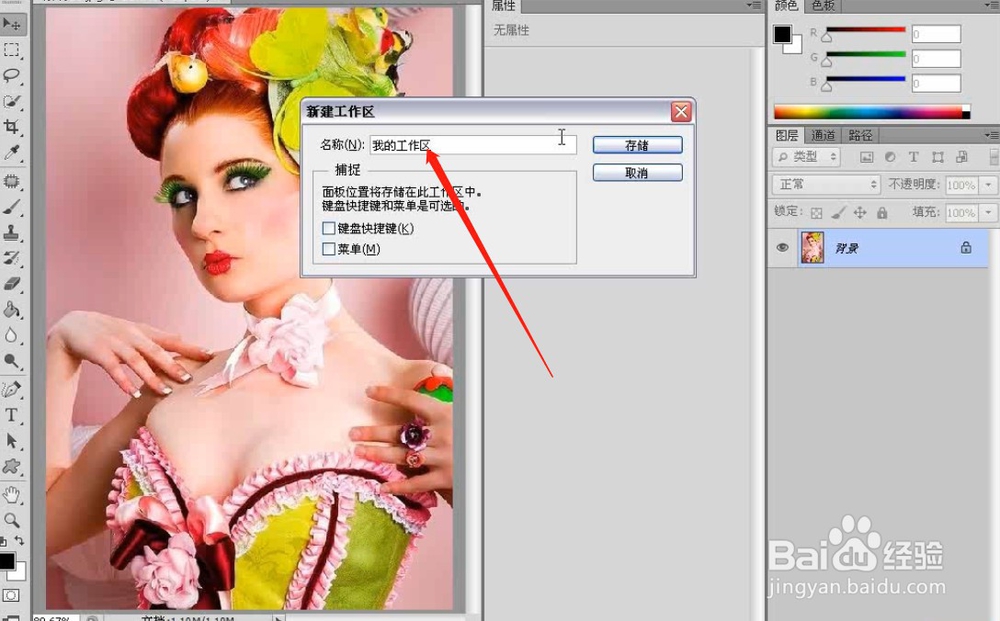
4、将“样式”面板拖曳到“颜色”和“色板”面板组上,如下图所示。

5、执行“窗口-工作区-新建工作区”菜单命令,然后在弹出的对话框中为工作区设置一个名称,接着单击“存储”按钮存储存储工作区,如下图所示。存储工作区后,在“窗口-工作区”菜单下就可以选择自定义的工作区,最终效果如下图所示。

